Acum, că ați instalat cu succes Visual Studio (sper), este timpul să creem primul nostru proiect. Deschideți Visual Studio. Odată fereastra încărcată, puteți fie să faceți clic pe meniul din partea de sus File – New Project, fie să faceți clic pe link-ul „New Project” de pe pagina de start.
După aceasta, veți fi prezentați cu o fereastră în care puteți alege limba pe care doriți să o utilizați pentru noul proiect, precum și tipul de program pe care doriți să îl construiți. Pentru moment, nu voi intra în mai multe detalii, însă selectați „Visual C#” ca limbaj și „Console Application” ca tip de proiect. Puteți specifica, de asemenea, alt nume pentru noul proiect, în loc de „ConsoleApplication1”, care este implicit, și, dacă doriți, puteți seta o nouă locație ca și cale unde vor fi create fișierele de proiect. În tradiția a aproape oricărui prim proiect-lecție, voi schimba numele proiectului meu în „HelloWorld”. După ce ați terminat, faceți clic pe OK.
Ar trebui să aveți acum ceva care arată cam așa:
Și asta e tot! Ați creat primul dumneavoastră program. Nu e nevoie să vă faceți griji cu privire la codurile sau diferitele fișiere pe care le vedeți în proiect pentru moment, le vom învăța unul câte unul în continuare.
Conceptele explicate în această lecție sunt prezentate și în mod practic, în videoclipul următor:
Tags: introducere în programare, program de consolă, program de consolă c#
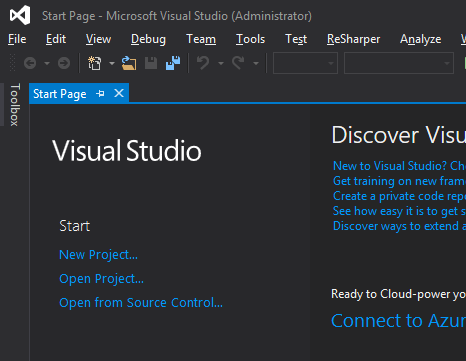
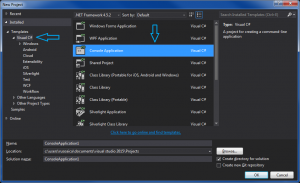
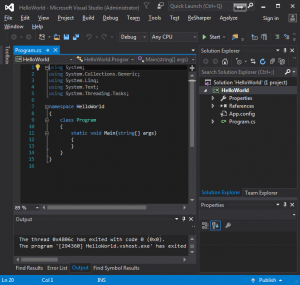
cum ati facut de va arata acea linie punctata intre acolade care delimiteaza corpul unei metode? mie nu imi apar acele puncte sa ma ajute?
Respectivele linii punctate se numesc „structure guide lines”, și pot fi activate/dezactivate navigând la meniul Tools – Options, iar mai apoi, in fereastra care apare, meniul Text Editor – General, bifând opțiunea „Show structure guide lines”. Sper să îți fie de folos!